YouTubeでMIDIのピアノ演奏動画をアップして何年か経つんだけど、毎日のようにDAWとにらめっこしてると良い打ち込みと悪い打ち込みの特徴が嫌でも分かるようになってくる。
でこの前どうやってMIDIで綺麗なピアノの音にしてるの?という質問があったから、今回はDAWでリアルなピアノ演奏にするためのMDIの打ち込みのコツを僕の独断と偏見で紹介する。
目標はこのくらい
今回の目標は、新海誠「秒速5センチメートル」のサントラより『想い出は遠くの日々』。大好きな曲。
この動画はMIDIをCubaseでリアルタイム入力してソフト音源で鳴らしてる。
手順はこんな感じ。
- ピアノ専用のサンプリング音源を使う
- MIDI入力&調整をする
- リバーブとディレイを設定する
「秒速5センチメートル」はすげー良いアニメだからぜひ見てみてほしい。一応プライムビデオで見られる。
リアル志向のピアノ音源を使う
最終的にリアルなピアノの音色を目指すならリアル志向のピアノ音源が必要なんだ。というか、ここがリアルさの鍵になってくる。
追記(2024年9月):
以下執筆時点での話。今現在使っている音源やプラグインに比べると、少し古いものになっている。とはいえ基本的な考え方は変わらない。
一応、最新のピアノ音源についての考えは以下で記事を書いた。


オススメはIvory IIシリーズ
ピアノ音源は星の数ほどあるけど、個人的にオススメはIvory IIシリーズ。定番だし初心者でも使いやすい。
ちなみにIvory IIは宇多田ヒカルさんも使ってるらしい。
Ivory II という音楽ソフトです いろんなグランドピアノの音が入ってるの。 RT @YUKi_i_i_i: 11枚もディスクあるソフトってどんなソフトなんですか!?
— 宇多田ヒカル (@utadahikaru) 2011年7月22日
Ivory IIの選び方と使い方は下の記事で解説してる。
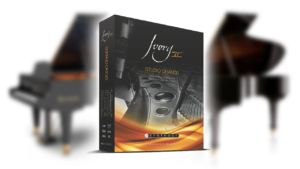
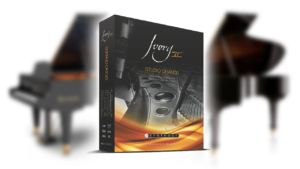
追記(2024年9月):
現時点だとIvory 3 German Dが最新(2023年発売)になっている。エンジンが刷新されて更に音が格段に良くなった。今から買うならIvory 3一択。
補足:DAW付属の音源が勝てない理由
DAW付属の音源やKompleteなどのマルチ音源にもピアノの音色はあるんだけど総合的な表現力はどうしても専用のピアノ音源には勝てない。
論より証拠。聴いてみよう。参考曲の01:01~01:19の聴き比べ。この曲に使えそうなピアノの音色を選んでみた。
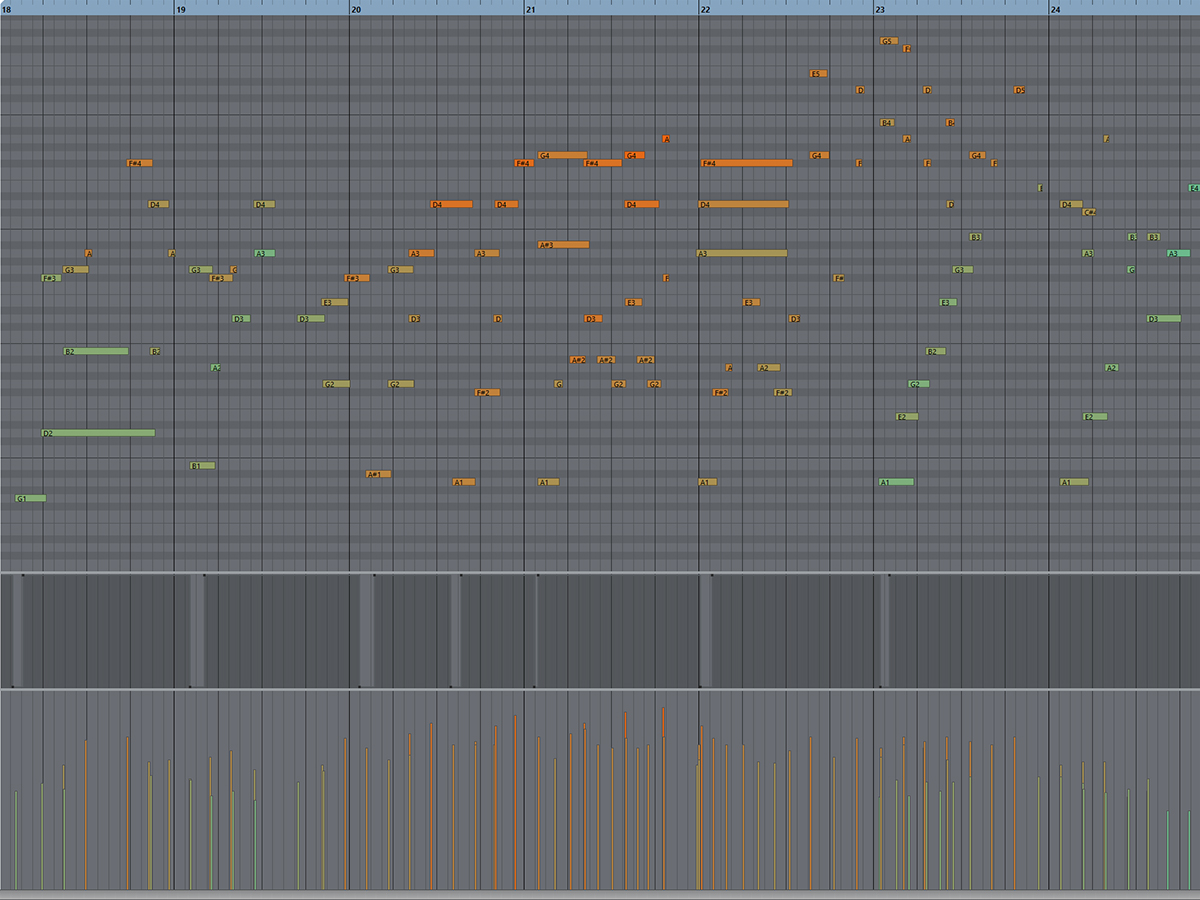
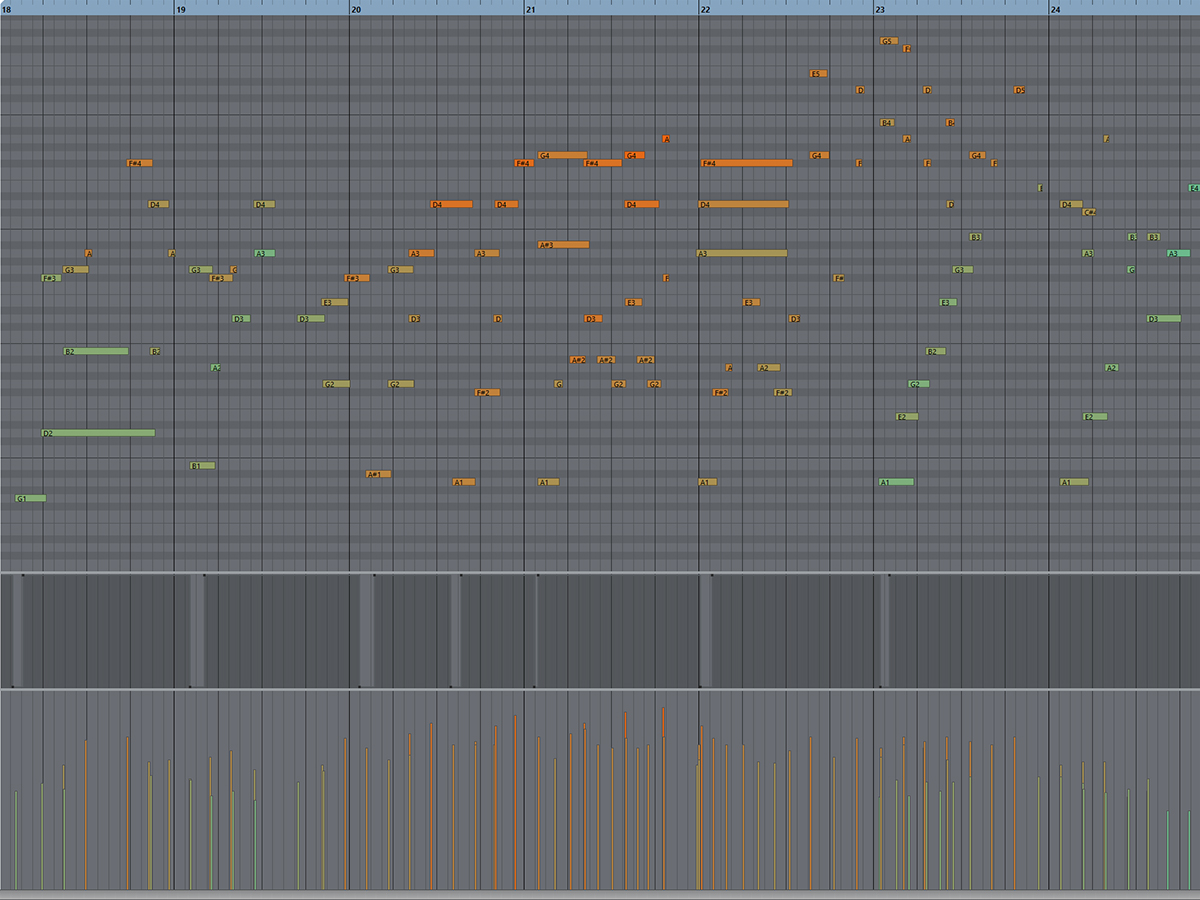
ゲインを揃える以外のプラグインは一切なしで、全く同じMIDIデータ。
最初のゆったりしたフレーズと16分の早いフレーズの違いに注目すると分かりやすいと思う。ちなみにこの曲はルバート(テンポが伸縮する)で打ち込んだから小節線は無視で。
① Cubase付属「Bright Acoustic Piano」
なんかぺちゃっとした感じの音色。奥行き感が感じられない。
② Cubase付属「Hard Grand Piano」
いかにもデジタルという感じ。小さい音がないからNG。ピアノソロは小さい音が命。
③ Cubase付属「Compressed Rock Piano」
わりと奥行き感はある。ただ音量のダイナミックレンジが狭い。ピアノソロはダイナミックレンジも命。
④ Komplete「Alicia’s Keys」
マルチ音源「Komplete」のピアノ音源。けっこう上品な音で全然使える。ただ音色が少し細いしかな、もう少し豊かさがほしい。
⑤ Ivory II「Studio Grands」
グランドピアノのサンプリング音源。ダイナミックレンジが広くて奥行き感も良い。リバーブがないから音がこもってるよう聞こえるかもだけど、こういうのが音作りで化けるダイヤの原石なんだ。
ということで、音源ごとに音色の方向性が違うことが分かってもらえたと思う。やっぱり専用のピアノ音源は強い。
僕も以前は付属音源とかマルチ音源のピアノの音に対して、プラグインを駆使して音のチープさを解決しようとしてたんだけど後になって完全に時間の無駄だと理解した。音は素材の良さが9割。有料音源を揃えよう。
補足:他のピアノ音源でオススメは?
Ivory II以外で僕が気になった音源を軽く3つ紹介しておく。どれも音が素晴らしい。
① SYNCHRON PIANOS
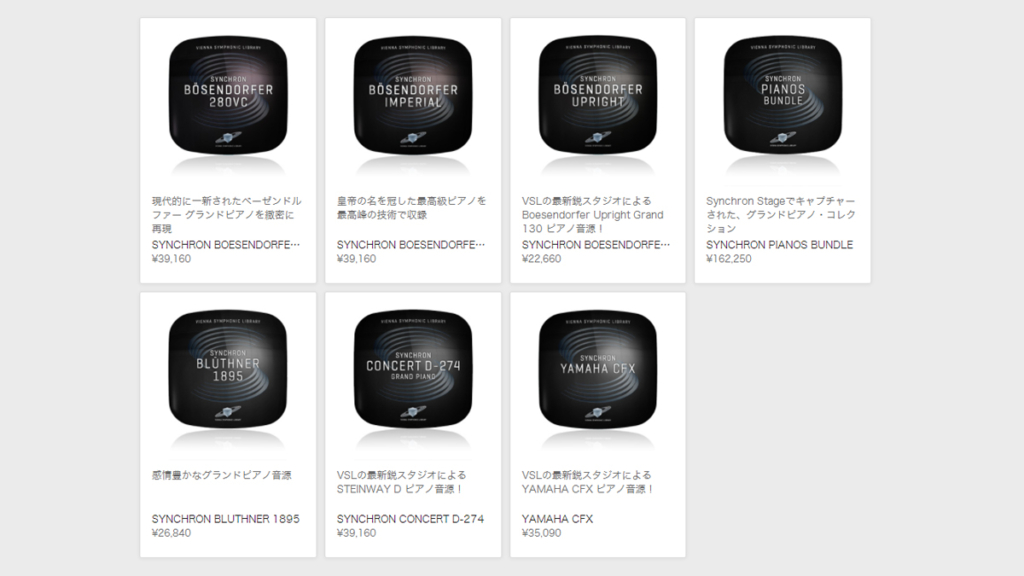
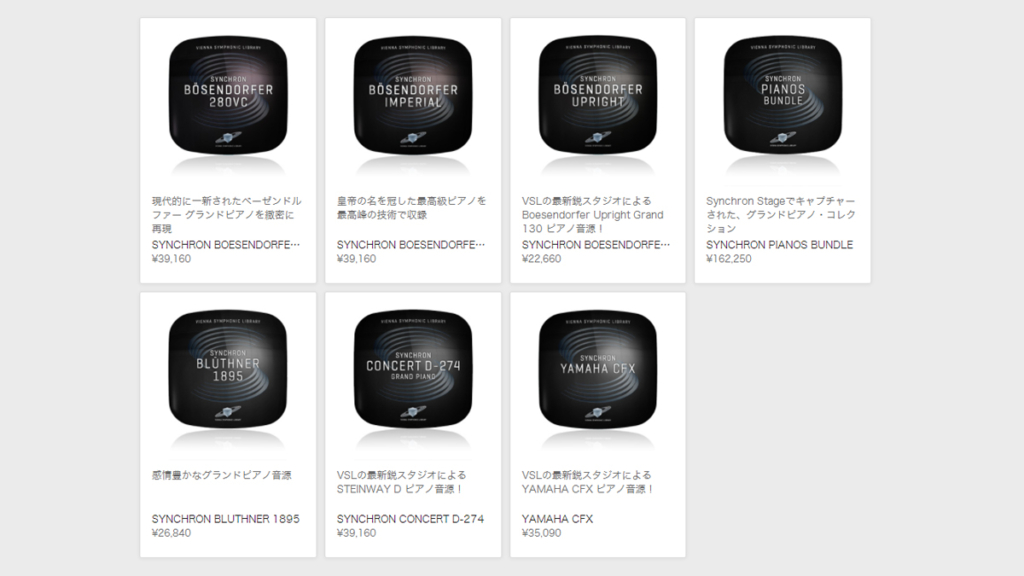
SYNCHRON PIANOSは10以上のマイクポジション、1鍵あたり最大4200サンプル以上という数の暴力。サンプリング音源の究極。
めっちゃリアルだけど、その分PCもそれなりのスペックも求められる。
あと音作りではパラメーターが多すぎて初心者には扱いが難しいかもしれない。
販売サイト:SYNCHRON PIANOS
③ HANS ZIMMER PIANO


ハンス・ジマーの要望を叶えるべく制作されたピアノ音源。容量は211.2GB。ハリウッド音楽に使えるくらい重厚なサウンドが特徴。
説明欄にある「60本にも及ぶマイク・シグナルが~」という部分で頭が痛くなって読むのを止めた。頭おかしい。
ただ、弦のせいか高音域があまり良くない気がする。
販売サイト:HANS ZIMMER PIANO
② Pianoteq
モデリング音源のPianoteqあまりにも有名。
ピアノの細かいニュアンスが上手く再現できる。
容量が40MBくらいしかないないのが魅力。
サンプリング音源……グランドピアノの生の音を一鍵一鍵録音し、それを再生する。リアルだけど容量が大きい。
モデリング音源……録音したピアノ音のデータを加工し、アコースティックピアノの発音の仕組みを計算して音を作り出す。容量が少ない。
MIDI入力のコツ
MIDIはリアルタイムレコーディングするのがベスト。ピアノソロをマウスでぽちぽちするのは万里の長城を完成させるくらい無謀だと思う。
ピアノは頑張って練習しよう。下の記事で独学の方法を解説してる。できれば習いに行ったほうがいいけどね。


リアルタイムレコーディングのポイントはこんな感じ。
- タイミングとデュレーション
- サステインペダル
- ベロシティ
順番に解説したい。
① タイミングとデュレーションが最初の壁
ポイントの一つ目は、MIDIを打ち込むタイミングとデュレーション(長さ)が大事だということ。
たとえば、実際にピアノ演奏する場合は、すべてのノートオンとノートオフのタイミングが完全に一致することはまずない。同時にコードを弾いたときでも実際にはどの指も微妙にずれる。
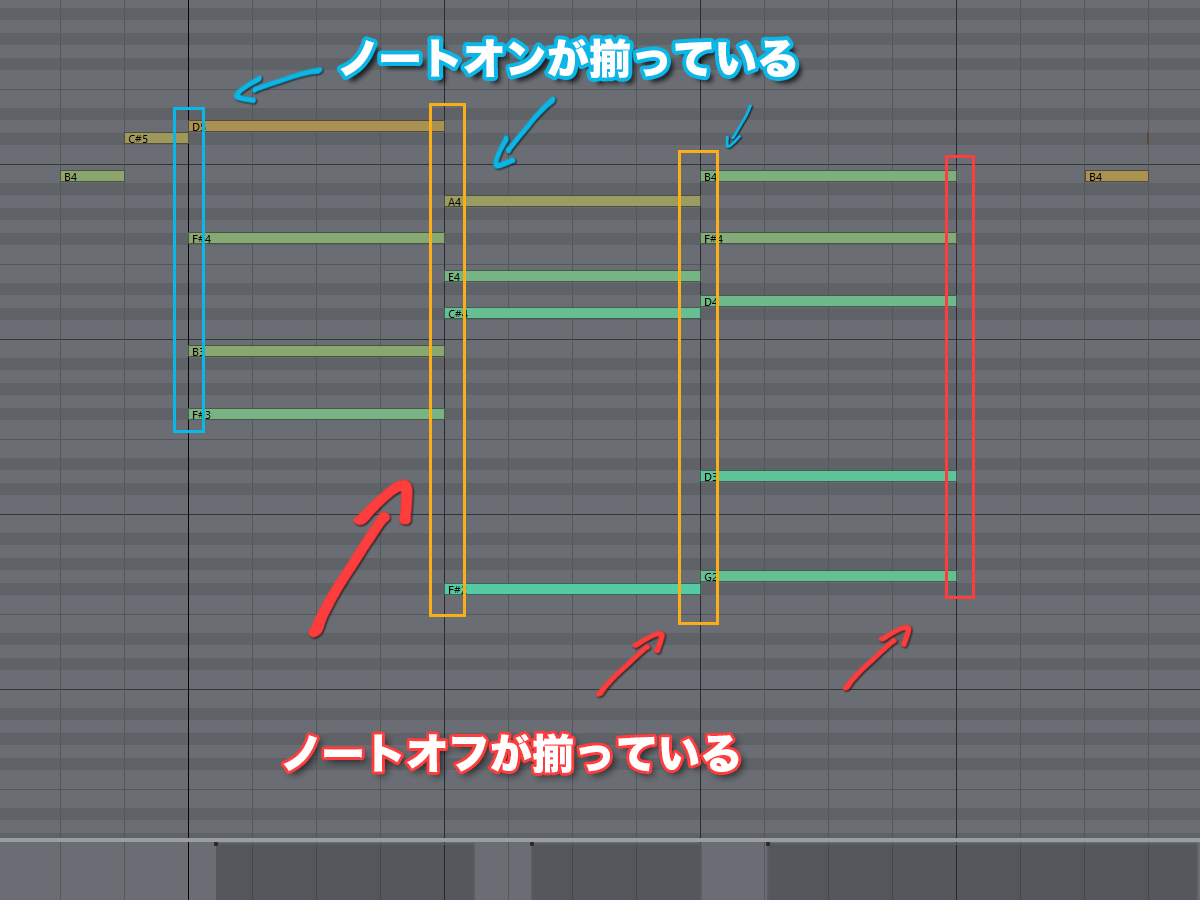
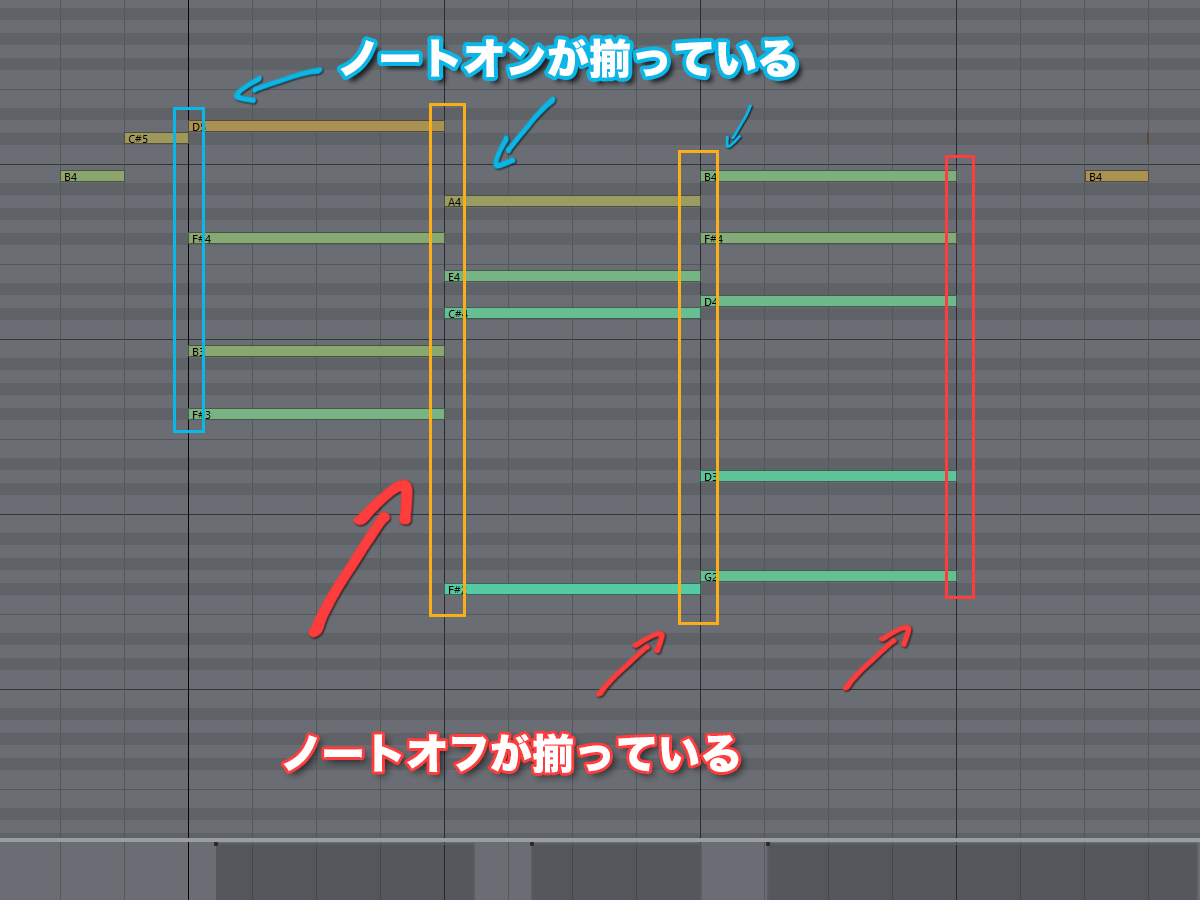
すべてのノートオンとオフが一致してて明らかに違和感がある。さすがにIvory IIでも機械的に聞こえる。
一方、リアルタイム入力だとこんな感じ。


より自然な演奏。最初のコードは同時に弾いているつもりだけれどやっぱり微妙にずれる。こういう細かな打ち込みがリアルさを感じるポイントになってくる。
ちなみに2番目と3番目のコードはアルペジオだからノートオンは意図してずらしてる。
また以下のように、次のノートと完全に連結することもほとんどない。
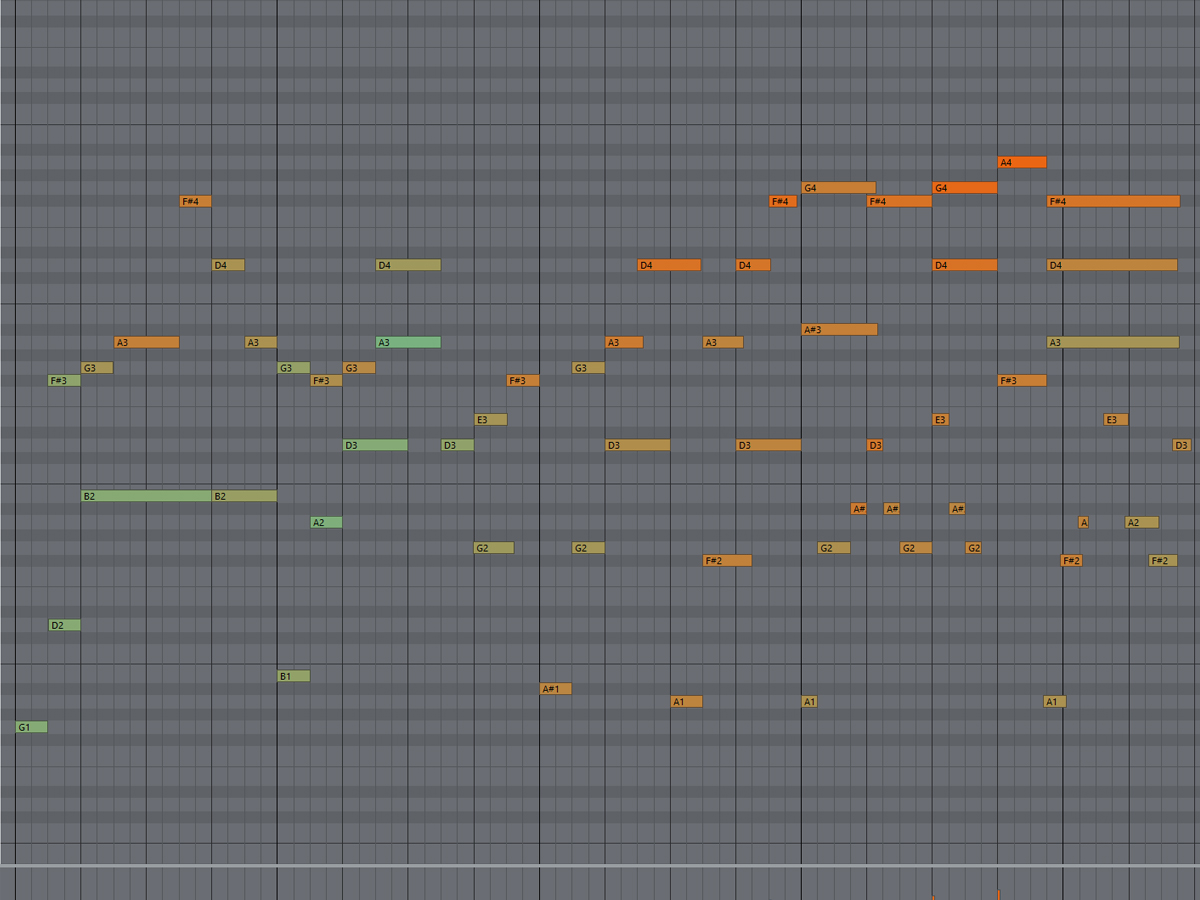
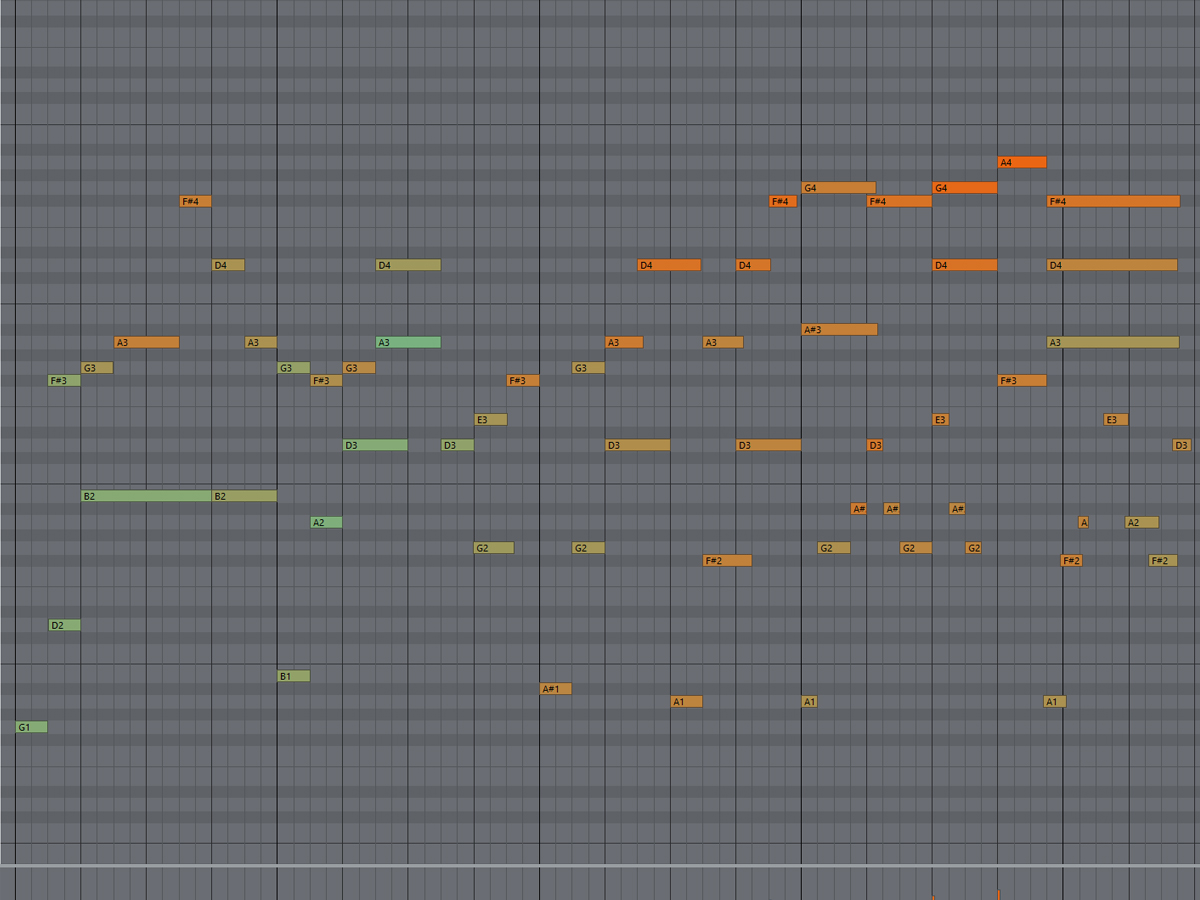
もちろんスラーなどでメロディを滑らかに演奏する場合はノートが重なることもある。まあペダルで誤魔化すこともできるけど、ピアノがちゃんと弾ける人にはバレる。
Ivory IIとかのピアノ音源だとノートオフで鍵盤のリリース音が鳴るから、やっぱりリアルタイムに入力するほうが自然になる。
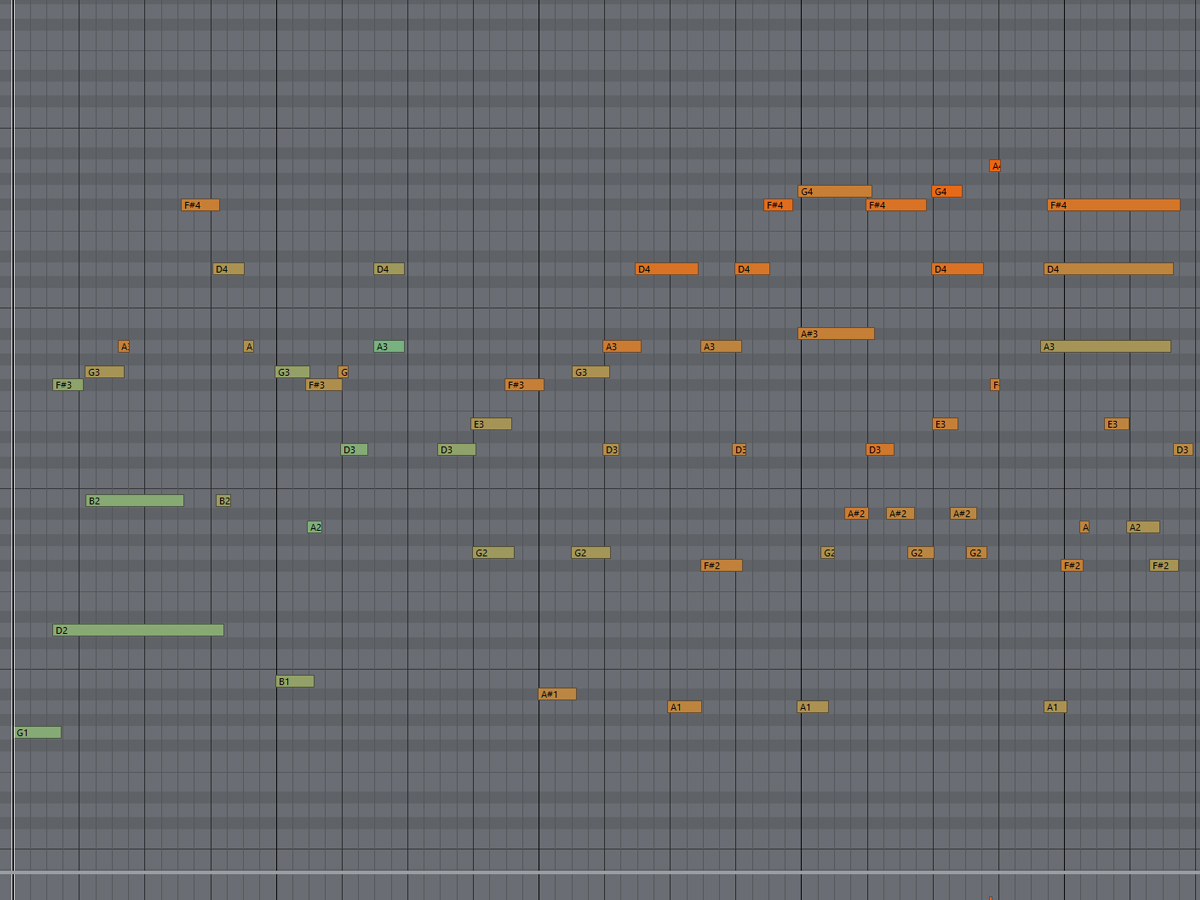
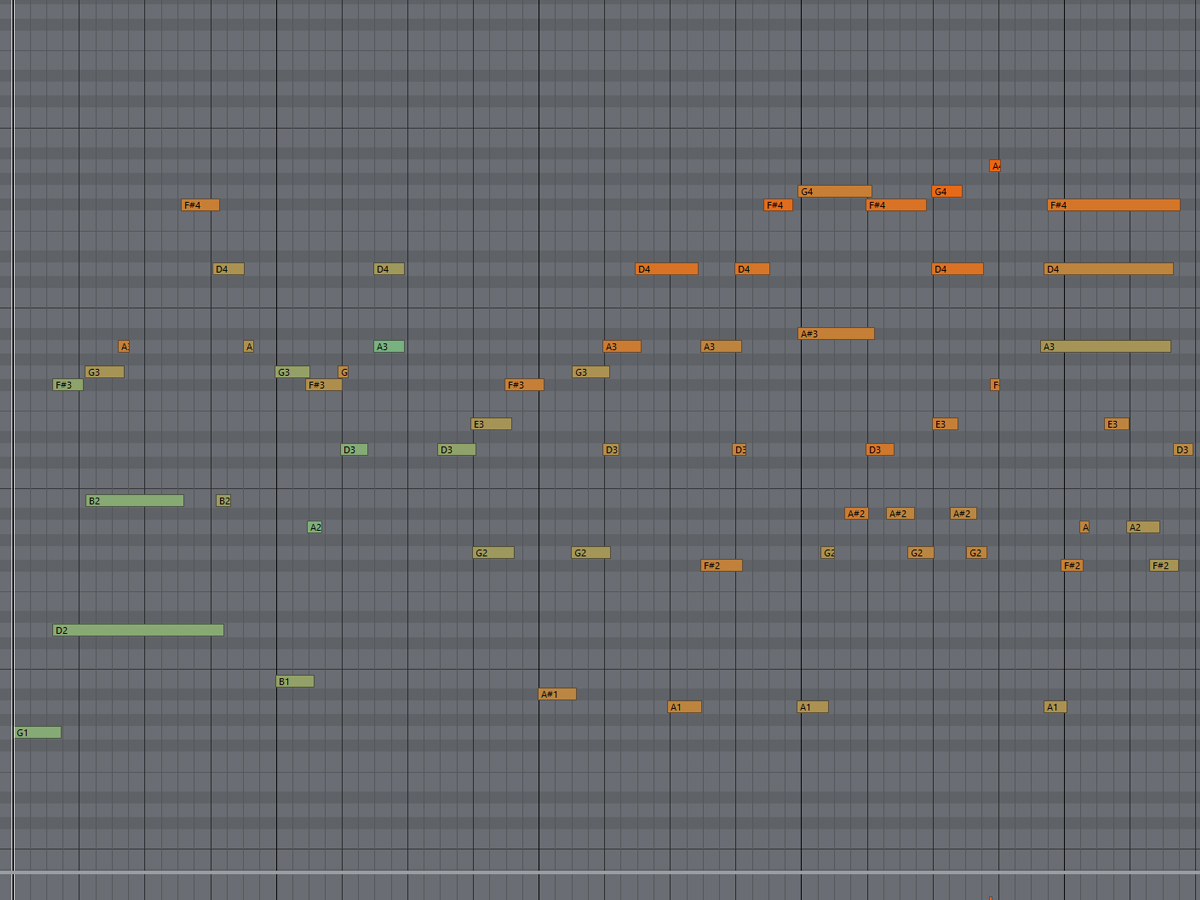
もしピアノが弾けないなら、最低でもノートオンのタイミングが不自然にならない程度にずらして打ち込むと良いと思う。それができるようになったらノートオフをピアノの運指から考えるといい。
打ち込みくさく聴こえる原因は音源の品質を除いてほとんどがノートオンなので。
② サステインペダルでピアノらしさアップ!
サステインペダルを踏みながら鍵盤を弾くと音が長く持続する。これもリアルなピアノ演奏では不可欠。
実際のピアノ演奏だと「その作品を活かすも殺すもペダル次第」と言っても過言じゃないくらいペダルは奥深くて繊細なんだ。まともに習得しようと思ったら何年もかかっちゃう。
でも、とりあえず以下の2つ覚えてけば大抵の曲はそれっぽくなるから安心してほしい。






コメント